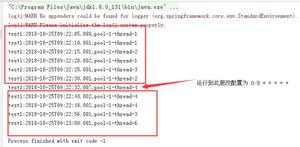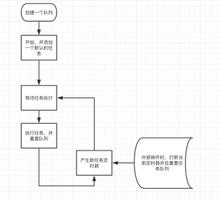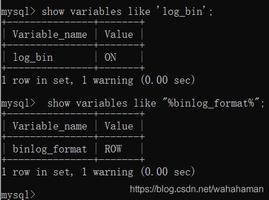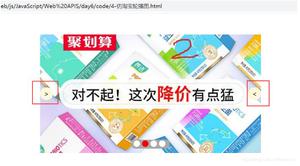安排任务并按顺时针方式自动执行Mac

当谈到自动化,Mac没有缺少工具。虽然Automator是Mac中的内置自动化工具,但有时可能难以配置。如果您正在寻找更强大和更容易使用的东西,顺时针可能是您的应用程序。
Clockwise是一个简约易用的状态栏应用程序,可以按计划触发各种有用的操作和警报。它是一个有用的工具,您可以使用它来自动化您的Mac。您可以使用的最简单的方法是设置一个警报,提醒您需要执行的任务。对于高级用途,您可以在一天的特定时间运行用户脚本。
Clockwise walkthrough
安装顺时针(App store link,$ 6.99),您将在状态栏上找到一个小图标。单击它以显示顺时针方向的计划事件列表。显然,第一次运行将是空白的。
要开始使用,只需点击
从这里,您可以配置几个东西:
1.事件类型
这里可以将事件设置为闹钟,定时器或快捷键。您可以指定时间到秒,以及此事件是否运行一次,重复模式或永远。快捷键模式是您可以将快捷键绑定到此特定事件,以便您可以随时触发它。
2.事件action
这是您配置事件触发的操作的位置。
您可以添加的动作列表包括警报文本,更改亮度,发送鸣叫,播放/暂停iTunes,运行用户脚本等。
你可以看到,列表是相当全面的。如果您善于创建用户脚本,您可以在预定的时间基本上让它执行任何所需。顺时针还附带一些您可以使用的示例脚本。其中一些包括
Clockwise支持的
Scripts包括可执行Shell脚本(。sh),applescript和Automator工作流程。
关于动作列表的好处是每个事件可以运行一系列动作。例如,您可以让它运行一个用户脚本,发送一个鸣叫,然后提醒您已完成的任务。
3.开始/结束日期
下一个选项是配置开始和结束日期。您还可以指定一周中的几天或其运行的月份。
4.日历异常
最后一个选项是日历异常,您可以在其中添加事件不执行的日期。
结论
没有如果您一直在寻找自动化您的工作并提高您的生产力的方法,顺时针一定是您应该研究的应用程序。
让我们知道你对顺时针的想法。这将成为您的最终自动化工具,还是您有更好的自动化应用程序推荐?
."
以上是 安排任务并按顺时针方式自动执行Mac 的全部内容, 来源链接: utcz.com/wiki/666941.html